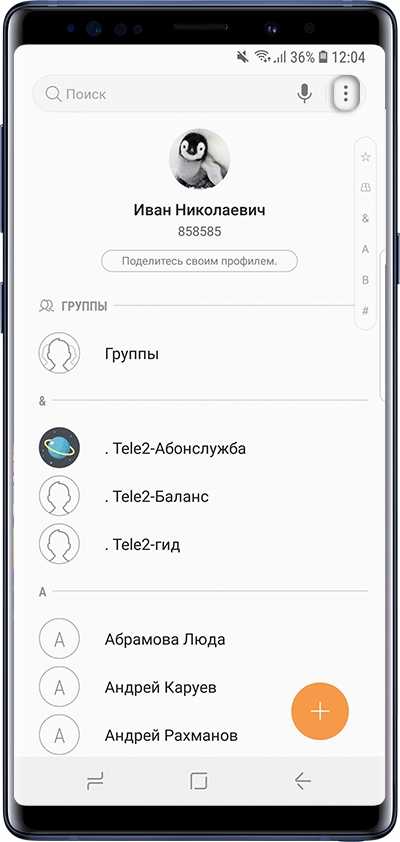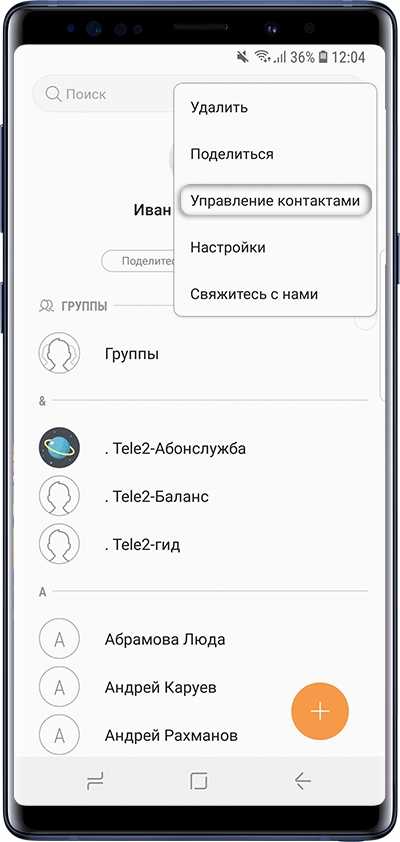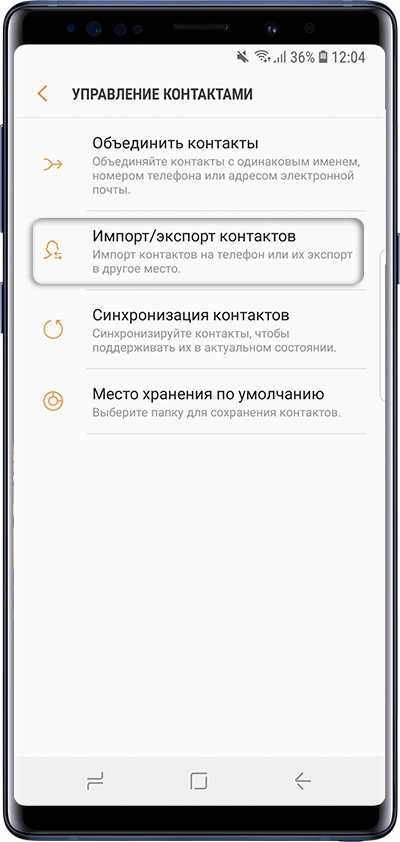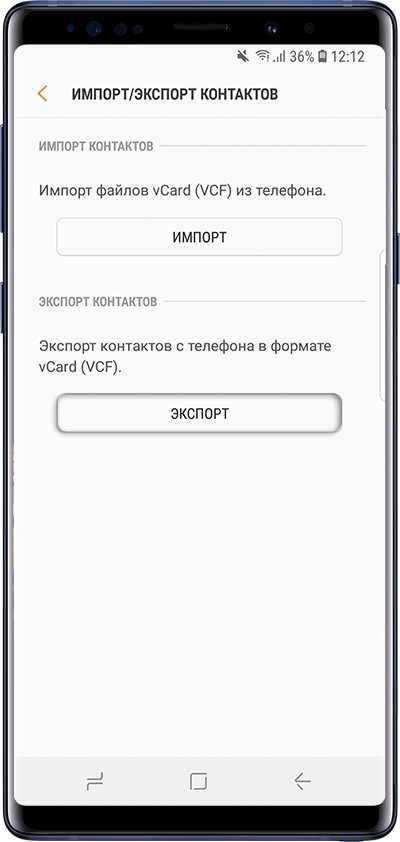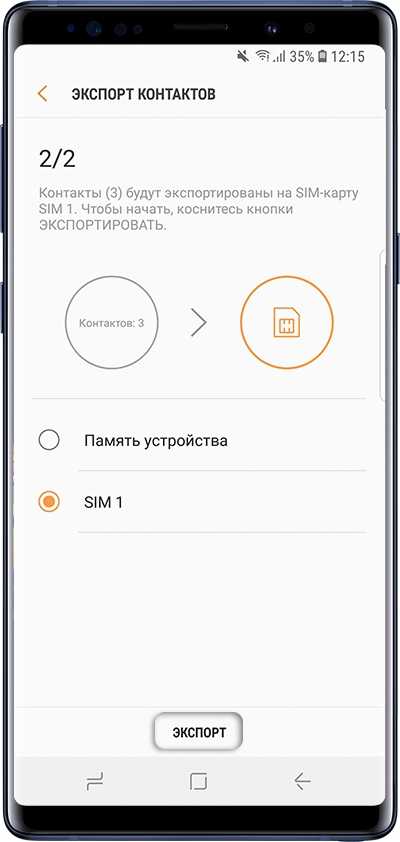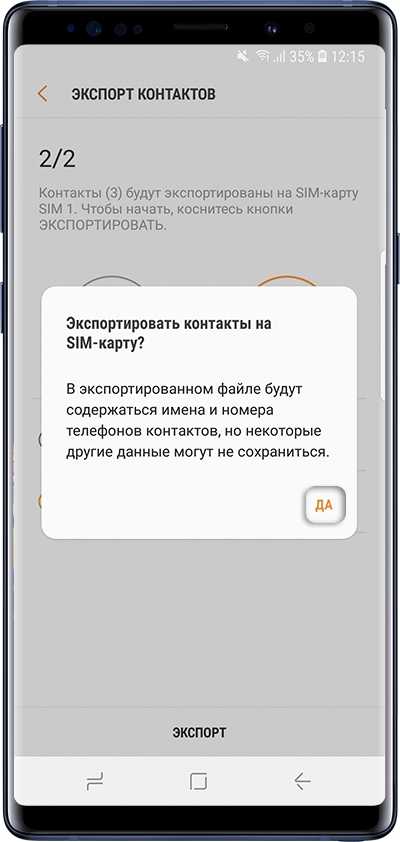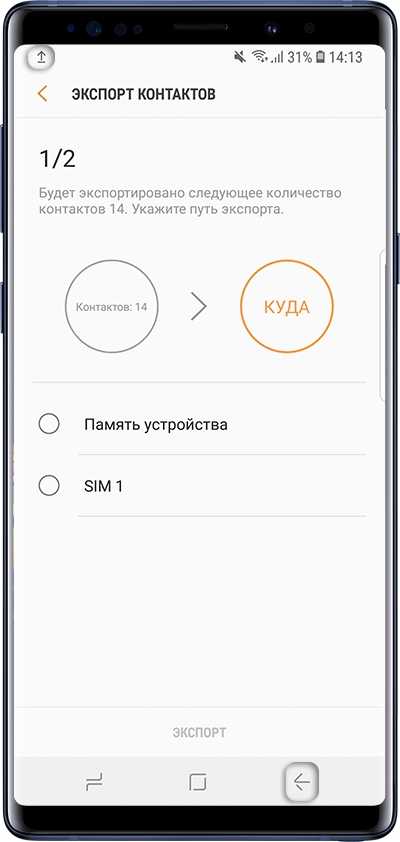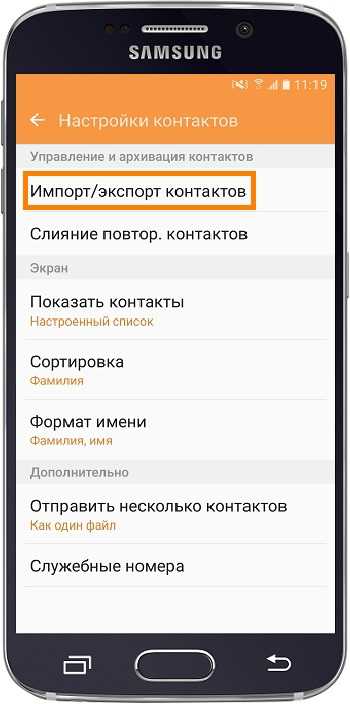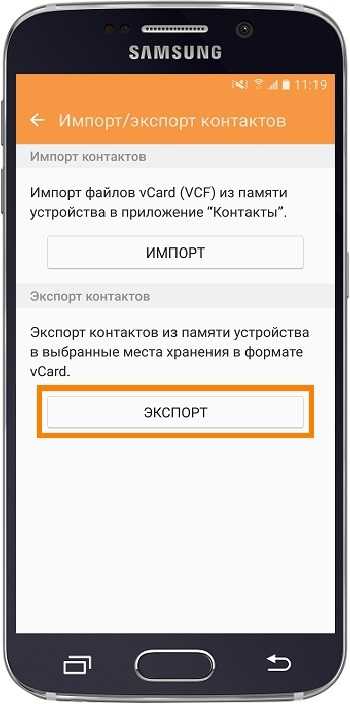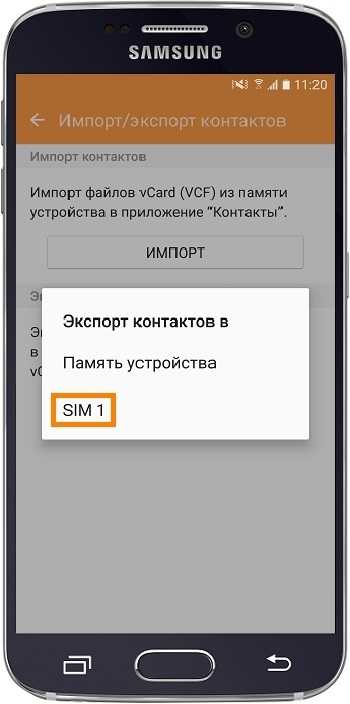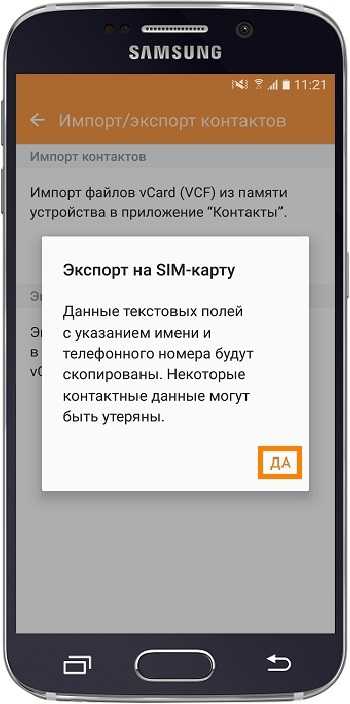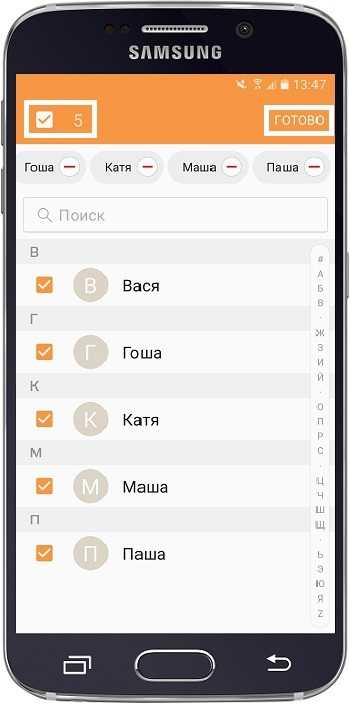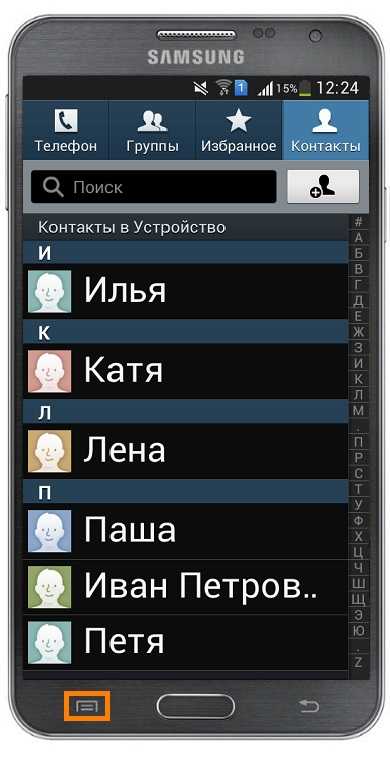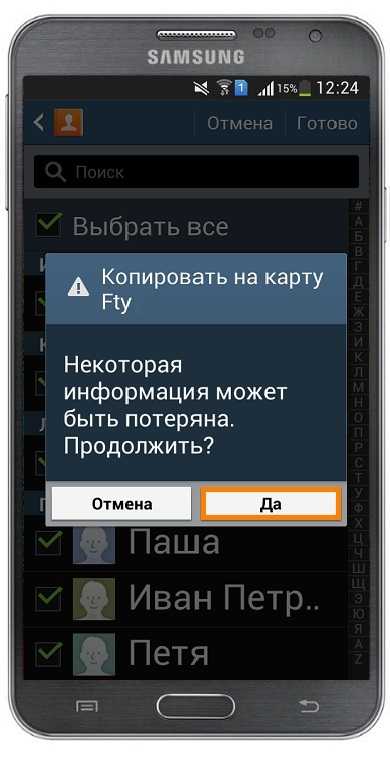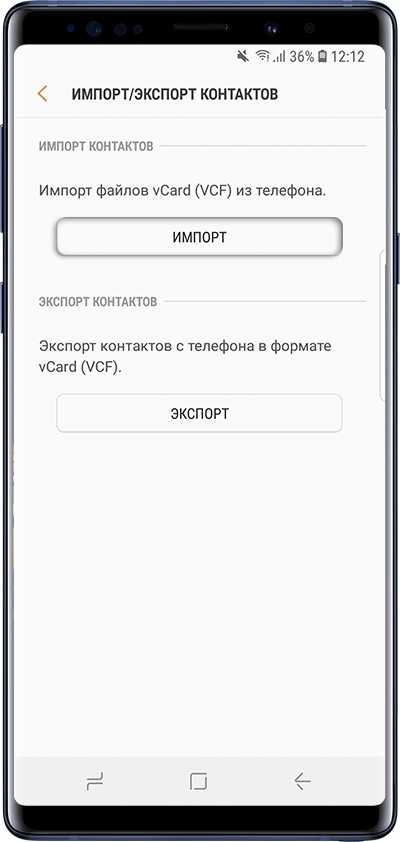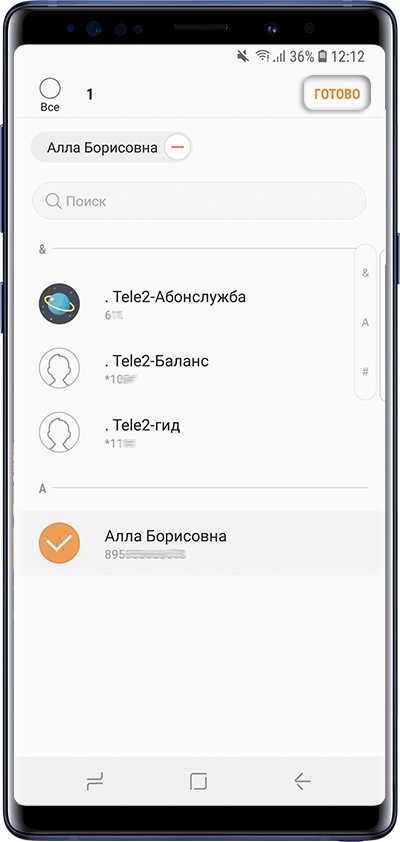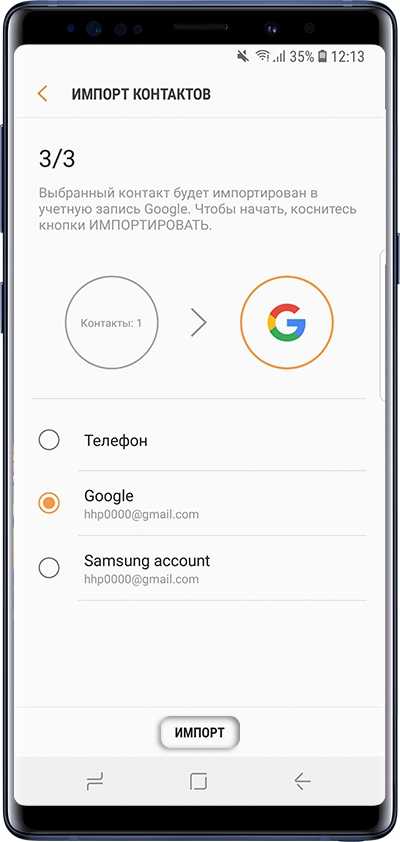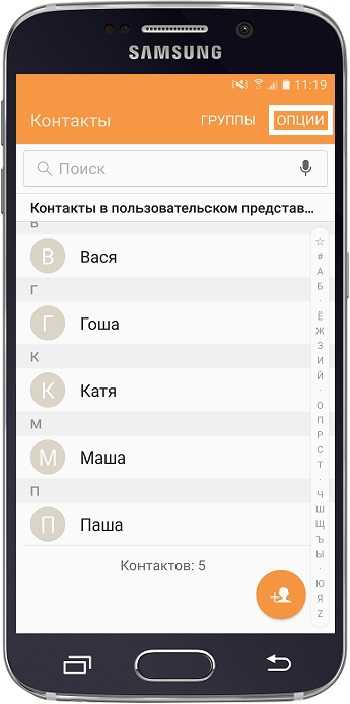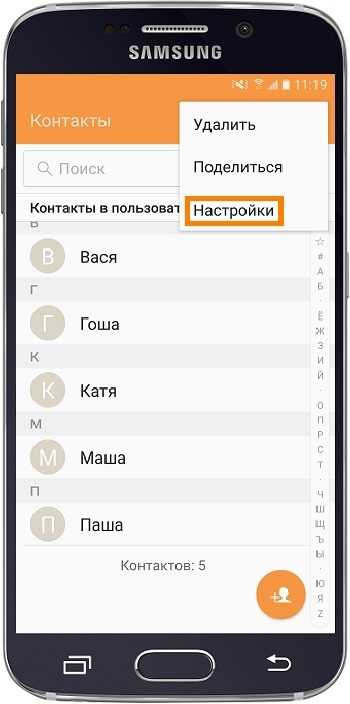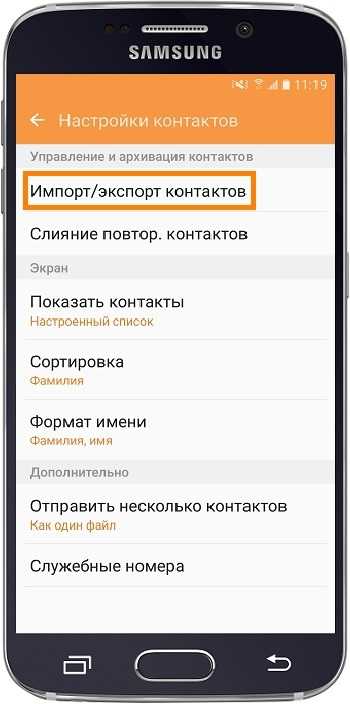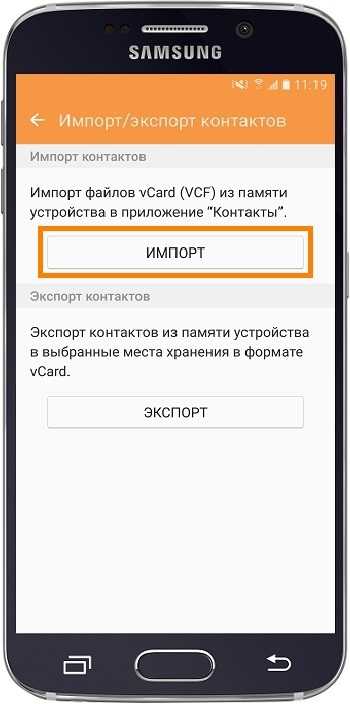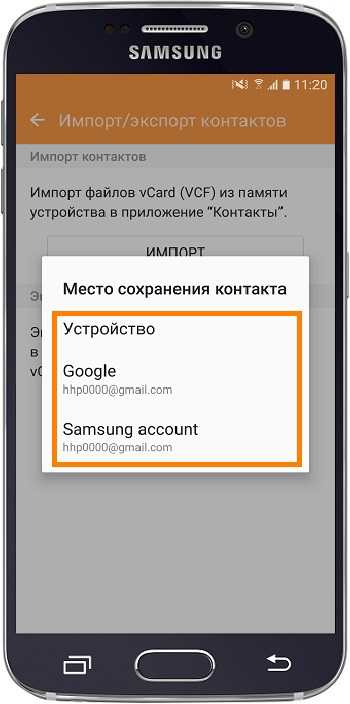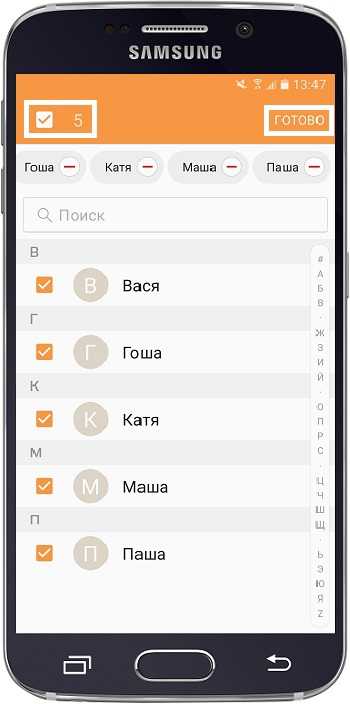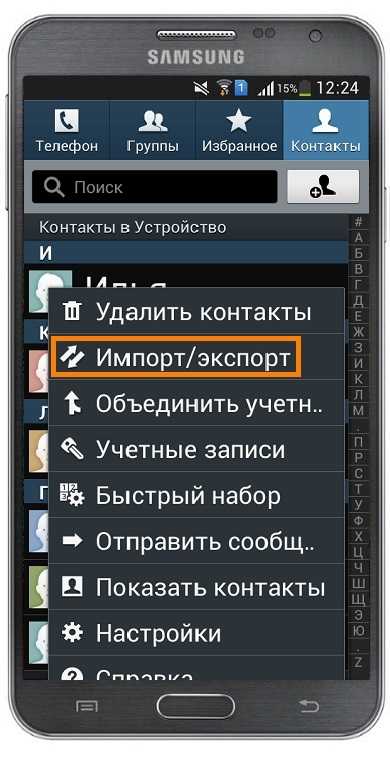Как сохранить контакты на SIM-карту или с SIM-карты на Samsung Galaxy
Как скопировать контакты на SIM-карту
Перед копированием посмотрите версию Андроид на своем устройстве.
ПО ТЕМЕ:
Как посмотреть версию Андроид
-
Откройте приложение «Контакты».

-
Нажмите «Опции», может выглядеть как три точки справа вверху или по центру.

-
Выберите пункт «Управление контактами».

Выберите пункт «Импорт/экспорт контактов».

-
Выберите пункт «Экспорт».

-
Выберите SIM-карту, на которую хотите сохранить контакты.

-
Выберите контакты, которые хотите скопировать, или отметьте все. Нажмите «Готово».

-
Нажмите «Экспорт».

-
Нажмите «Да» для подтверждения. Скопируются только имя и номер телефона, остальные поля контакта (электронная почта, фотография и т.д.) не скопируются. Это ограничение SIM-карты.

-
Контакты скопируются на SIM-карту. Нажмите «Назад».

-
Откройте приложение «Контакты».

-
Нажмите кнопку «Опции» (может выглядеть как три точки в правом верхнем углу).

-
Выберите пункт «Управление контактами». Если такого пункта нет, выберите пункт «Настройки».

-
Выберите пункт «Контакты». Если такого пункта нет, перейдите к следующему шагу.
-
Выберите пункт «Импорт/экспорт контактов». Если такого пункта нет, вернитесь к пункту №1 и выберите именно «Контакты», а не «Телефон».

-
Выберите пункт «Экспорт».

-
Выберите пункт «SIM».

-
Нажмите «Да» для подтверждения. Скопируются только имя и номер телефона, остальные поля контакта (электронная почта, фотография и т.д.) не скопируются. Это ограничение SIM-карты.

-
Выберите контакты, которые хотите скопировать, и нажмите «Готово».

-
Контакты скопируются на SIM-карту.
-
Откройте приложение «Контакты».

-
Нажмите «Меню» или «Опции» (может выглядеть как три точки ) в правом верхнем углу.

-
Выберите пункт «Импорт/экспорт». Если такого пункта нет, выберите пункт «Настройки», а потом «Импорт/экспорт».
-
Выберите пункт «Экспорт на SIM-карту».

-
Выберите контакты, которые хотите скопировать, и нажмите «Готово».

-
Нажмите «Да» для подтверждения. Скопируются только имя и номер телефона, остальные поля контакта (электронная почта, фотография и т.д.) не скопируются. Это ограничение SIM-карты.

-
Как скопировать контакты с SIM-карты
Перед копированием посмотрите версию Андроид на своем устройстве.
ПО ТЕМЕ:
Как посмотреть версию Андроид
-
Откройте приложение «Контакты».

-
Нажмите «Опции», может выглядеть как три точки справа вверху или по центру.

-
Выберите пункт «Управление контактами».

-
Выберите пункт «Импорт/экспорт контактов».

-
Выберите пункт «Импорт».

-
Выберите SIM-карту, с которой хотите сохранить контакты.

-
Выберите контакты, которые хотите скопировать, или отметьте все. Нажмите «Готово».

-
Нажмите «Импорт».

-
Контакты скопируются в выбранное место. Нажмите «Назад».

Выберите место, куда хотите сохранить контакты. Рекомендуем хранить контакты в аккаунте Google.
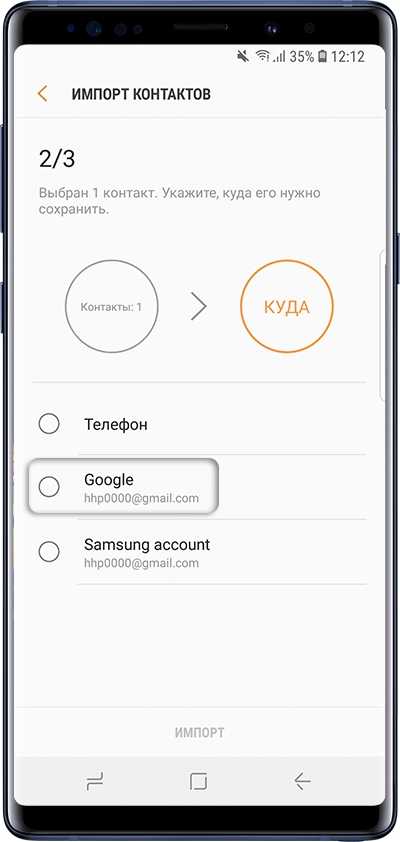
-
Откройте приложение «Контакты».

-
Нажмите «Опции» (может выглядеть как три точки в правом верхнем углу).

-
Выберите пункт «Управление контактами». Если такого пункта нет, выберите пункт «Настройки».

-
Выберите пункт «Контакты». Если такого пункта нет, перейдите к следующему шагу.
-
Выберите пункт «Импорт/экспорт контактов». Если такого пункта нет, вернитесь к пункту №1 и выберите именно «Контакты», а не «Телефон».

-
Выберите пункт «Импорт».

-
Выберите пункт «SIM».

-
Выберите место, куда хотите сохранить контакты. Рекомендуем хранить контакты в аккаунте Google.

-
Выберите контакты, которые хотите скопировать, и нажмите «Готово».

-
Контакты скопируются в память устройства.
-
Откройте приложение «Контакты».

-
Нажмите «Меню» или «Опции» (может выглядеть как три точки ) в правом верхнем углу.

-
Выберите пункт «Импорт/экспорт». Если такого пункта нет, выберите пункт «Настройки», а потом «Импорт/экспорт».

-
Выберите пункт «Импорт с SIM-карты».

-
Выберите место, куда хотите сохранить контакты. Рекомендуем хранить контакты в аккаунте Google.

-
Выберите контакты, которые хотите сохранить, и нажмите «Готово».

-
Контакты скопируются в память устройства.
www.samsung.com
Как сохранить контакты на сим карту на Андроиде?
Несмотря на безграничные возможности смартфонов, главная функция звонков вынуждает пользователей узнать, как сохранить контакты на сим карту на Андроиде? В целом, подобные мероприятия, как правило, ориентированы на достижение безопасности и сохранности данных владельца, поэтому дополнительно прилагаются иные способы, поскольку хранение информации исключительно на SIM аналогично не гарантирует постоянную надёжность. В современном мире необходимо сохранять возможность коммуникаций вне зависимости от обстоятельств.
Резервное копирование
То же относится к помещению номерной книги исключительно в память смартфона, поскольку в случае повреждения или утраты устройства можно безвозвратно лишиться всех накопленных сведений. Дополнительно смена девайса без заготовленных пользовательских файлов с предыдущего устройства не позволит сразу нормально пользоваться новым телефоном.
На практике предлагаются простые инструкции относительно резервного копирования:
- Перенос данных непосредственно из системы устройства на SIM-карту. Эффективность метода заключается в возможности отобразить все контакты на другом устройстве в случае повреждения основного;
- Сохранить необходимые сведения на съёмном накопителе – карте памяти;
- Отправка информации в виртуальное хранилище.
Как сохранить контакты на сим карту на Андроиде
Операция сохраняет актуальность для обеспечения безопасности во всех сценариях, за исключением утраты девайса. Также метод крайне рекомендуется всем, кто пользуется одним оператором периодически с разными смартфонами. При этом сохраняются все записанные номера.
Перенос телефонной книги на личную SIM-карту осуществляется с применением мобильной программы Copy to SIM Card. При практическом применении утилита качественно реализует основную опцию с высоким быстродействием. Необходимо только скачать сервис из встроенного магазина Play Market, после чего выбрать раздел «PHONE», а затем кликнуть по варианту «Отметить всё» или «Выделить все».
Далее в верхней части интерфейса кликните по линии из трёх точек и нажмите «Копировать выделенное». По завершению манипуляций можно получить копию данных из SIM-карты, однако важно учесть, что объём памяти совершенно невелик.
На основе формата карты зависит доступное пространство, которое позволяет загрузить в пределах от 200 до 750 номеров. Аналогичным методом можно произвести противоположную процедуру с транспортировкой от SIM-карты в систему мобильного устройства.
Перенос телефонной книги на карту памяти
Чтобы выполнить подобную процедуру понадобиться воспользоваться утилитой MyBackup, однако решение платное, поэтому рекомендуется задействовать стандартный функционал системы Android. Первоочередным действием перейдите в приложение «Телефон», а затем кликните «Опции» и «Настройки». Далее нажмите по команде «Импорт/экспорт» и произведите отправку.
Если желаете задействовать приложение MyBackup, то начните установку сервиса с последующим запуском, после чего создайте новую копию и установите нужный тип резервного хранилища. Программа предложит варианты места сохранения, поэтому в новом окне необходимо выбрать конкретную категорию, при этом желательно кликнуть «Контакты».
Затем понадобиться ввести название экземпляра копии, поэтому пользователь может, как воспользоваться предложенным вариантом с датой, так и придумать своё наименование. По завершению нажмите «ок» и на внешний накопитель переместиться весь материал.
При использовании пробной версии не допускается восстановление с помощью резервной копии, поэтому для подобных ситуаций требуется задействовать полноценную платную версию программы.
Перенос контактов в виртуальное хранилище
Наиболее распространённый метод обеспечения безопасности информации состоит в её хранении посредством облачных сервисов, к примеру, Dropbox, чтобы сохранять возможность скачивания назад. При отсутствии предложенного сервиса, рекомендуется скачать программу из Play Market и зарегистрировать учётную запись. Затем посредством приложения номерной книги выберите категорию «Опции» и посредством трёх точек справа внизу перейдите в окно настроек и кликните «Импорт/экспорт».

Далее отметьте доступные номера и отправьте посредством приложения Dropbox или OneDrive, а также с помощью команды «Add» внесите место, которое станет хранилищем. По окончанию все выбранные контакты будут направлены на облачный сервис и доступны в любое время при наличии подключения к Интернету.
Особенности резервного копирования
Прежде всего, необходимо осознавать, что предложенные манипуляции при аналогичном принципе действий, в зависимости от операционной системы и фирменной оболочки могут исполняться по-разному. Каждый вариант предполагает собственные преимущества и недостатки. Современным пользователям обязательно необходимо создавать копии данных, которыми они владеют. Поэтому метод сохранения номеров на SIM-карте наиболее желателен, так как позволяет устанавливать чип в любой аппарат с возможностью совершения звонков на основании доступных сведений об абонентах.
Относительно недостатков можно выделить присущее SIM-картам свойство устаревания и естественной испорченности. По итогу, спустя определённое время, можно заметить, что контакты соединения нарушены, а восстановление невозможно, поскольку допускается только замена. Другой метод состоит в применении съёмного накопителя, который поддерживается не каждым актуальным устройством, однако представляет вполне надёжное хранилище личной информации.
Завершающий вариант заключается в использовании виртуального хранилища. Подобные методы предполагают необходимость подключения к Интернету, которое не всегда возможно. Но способ распространён и широко используется для одновременно нескольких устройств, поскольку не требуется постоянное отправление.
По завершению, вы можете наглядно понять, как на Андроиде реализуется возможность сохранения контактов с сим картой, поскольку требуются минимальные манипуляции с приложениями или встроенным функционалом.
asus-zenfone.ru
Как скопировать контакты с телефона на сим-карту
Замена SIM-карты, даже если человек при этом сохранит тот же самый номер телефона и того же самого мобильного оператора, потребует от пользователя повторного занесения всех телефонных номеров всех контактов, так как телефонная книга на SIM-карте оказывается пустой. Далеко не каждый пользователь знает, как переносить контакты с телефона на SIM-карту.
 Как перенести контакты с телефона на SIM-карту
Как перенести контакты с телефона на SIM-картуДля чего вообще следует держать контакты на SIM-карте
Контакты собеседников будет достаточно рационально держать на SIM-карте в нескольких случаях:
- В случае поочередного использования нескольких смартфонов.
- Для того, чтобы предотвратить добавление новых и ненужных телефонных номеров.
- В том случае, когда пользователю мобильного телефона необходимо произвести очистку всех имеющихся данных для последующего восстановления контактов без интернета.
- При каждом обращении пользователя в сервисные центры.
- Если пользователю необходим обыкновенный кнопочный телефон, в котором нет передачи контактов посредством интернета или беспроводной сети.
И, конечно же, это необходимо в случае замены SIM-карты.
Рекомендуем прочитать: Почему не сохраняются фото на телефоне Андроид?
Почему перенос контактов на SIM-карту так важен
Если владелец телефона столкнулся с некоторыми сложностями во время переноса контактов, то процесс их сохранения на СИМ-карте очень важен. В большинстве случае проблемы переноса и сохранения контактов мобильных телефонов связаны с тем, что телефонные номера многие пользователи хранят одновременно в нескольких местах – на самой SIM-карте и во внутренней памяти телефона.
Однако самым правильным и самым лучшим вариантом будет хранить телефонные номера именно на SIM-карте, а не встроенных накопителях Андроид-устройства. Если пользователь сделает это, то во время перехода на другой телефон он сможет избежать большинства проблем.
Все те контакты, которые сохранены в памяти гаджета, не переносятся на новое устройство, а если учесть то, что сейчас пользователи меняют телефоны достаточно часто, то сохранение контактов на перемещаемую с телефона на сим-карту будет более рациональным решением.
Один из способов быстрого копирования контактов с телефона на SIM-карту – это приложение под названием Coolmuster Android Assistant. Правда, используется это приложение не в Андроид телефонах, а на компьютере или на яблочных устройствах. Однако именно оно способно копировать телефонные номера в доступных форматах с компьютера пользователя на устройство-андроид без каких-либо потерь данных об контактах.

Использование Google
Еще один интересный способ сохранения контактов на SIM-карте и телефоне – это использование стандартных Андроид настроек и Андроид контактов. Для этого необходимо сделать несколько простых действий:
- Открыть раздел с контактами и номерами телефонов на своем телефоне.
- Найти в меню пункт, в котором упоминается импорт сохранных данных (в зависимости от модели и от версии операционной системы наименование функции может незначительно отличаться).
- Указать источником копирования контакты телефонной книги телефона.
- Указать в виде конечного места переноса всех контактов СИМ-карту.
- Указать подходящие номера и необходимых людей с помощью проставления галочек.
На этом все – остается лишь одобрить выборы и запустить процедуру импортирования контактов и файлов.
При этом необходимо подчеркнуть также и то, что источниками информации при копировании контактов могут быть как специализированные файлы в телефонной памяти или же съемной SD-карты, так и аккаунты владельца телефонного устройства в сервисе Google. Во втором случае от пользователя также может потребоваться дополнительная авторизации, а также синхронизация.
В процессе импортирования информации о контактах из Gmail на СИМ-карту телефона крайне важно указать необходимые и нужные контакты, так как это позволит исключить копирование данных из мессенджеров, самой почты, а также всех остальных сторонних сервисов, так или иначе имеющих связь с Google.
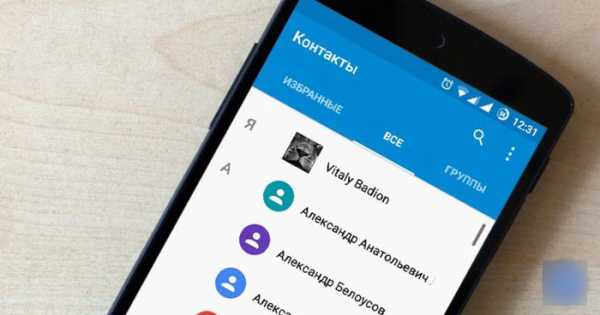
Импорт телефонных номеров и особенности процесса
Для того, чтобы произвести перенос контактных телефонных номеров своих родных, знакомых и друзей на только-только приобретенную СИМ-карту со своей старой СИМ-карту, необходимо для начала перенести контакты со старой СИМ-карты.
Эта процедура почти ничем значительным не отличается от той, что была описана выше, однако единственное отличие в данном случае заключается в том, что пользователю необходимо указать другие источники файла и другие конечные назначения. В общей картине этот процесс выглядит следующим образом:
- Открыть телефонную книгу или же справочник, в котором находятся все номера телефонов адресной книги.
- Найти там и нажать на кнопку выпадающего списка параметров.
- Выбрать из всего появившегося списка пункт импорта-экспорта (или настройки, если пункт импорт/экспорт в версии отсутствует).
- Поэтому этого нужно выбрать кнопку экспорта телефонных номеров на симку.
- Отметить в появившемся новом окне те контакты, которые необходимо перенести. Также важно учесть, что даже в современных СИМ-картах их вместимость по контактам ограничения 250 номерами.
После того, как все телефонные номера были выбраны, необходимо нажать на кнопку Экспорт. При этом, если в телефонных номерах есть фотография, музыка, заметки или что-либо иное, все это не будет сохранено во время переноса.
Читайте также: Почему на телефоне не отображаются входящие вызовы?
Несколько моментов, о которых стоит учесть
Во время копирования контактов на СИМ-карту необходимо помнить о нескольких важных моментах:
- В том случае, если имя человека было записано с использованием кириллицы, во время переноса имена таких контактов будет сокращено до нескольких (чаще всего до 6) символов, причем пробел тоже является символов. В итоге некоторые имена могут быть вообще неузнаваемы.
- Если во время копирования появляется ошибка, а контакт не был перенесен, пользователю необходимо сократить имя до 6 символов.
- Если у человека несколько номеров телефонов, то каждый будет сохраняться отдельно в отдельной строчке. По итогу на СИМ-карте будет 2 или больше номеров с одним и тем же именем.
- Данные об абоненте не будут сохранены и не будет перенесены.
Заключение
В данной статье мы рассмотрели все способы как перенести контакты с телефона на сим-карту. Если у вас не получается перенести номера? Напишите нам об этом мы обязательно поможем Вам!
it-true.ru
❶ Как сохранить номера 🚩 Мобильные телефоны
Автор КакПросто!
Каждый владелец мобильного телефона может сохранить нужные ему номера сразу двумя способами: на сим-карту или в память телефона.

Статьи по теме:
Вам понадобится
- Сотовый телефон
Инструкция
На сегодняшний день владельцы мобильных телефонов могут сохранять контакты как на сим-карте, так и в памяти телефона. Сохранение номеров на сим-карте позволит вам смотреть контакты, вставив номер в любое другое мобильное устройство. Сохранение номеров на самом же сотовом телефоне позволит вам видеть ваши контакты только на конкретном аппарате (если вы потеряете телефон, контакты будут утрачены). Вы можете сохранить телефонный номер двумя наиболее удобными способами.Сохранение телефонного номера через меню телефона. Зайдите в главное меню устройства и выберите раздел «Контакты». Найдите в нем пункт «Новый контакт» или «Создать контакт» и откройте его. В появившемся меню введите сам телефонный номер и имя его владельца. Также здесь вы сможете настроить путь сохранения контакта: на телефон, либо же на сим-карту. Сохраните параметры после внесения всех данных. Контакт будет отображен в общем списке.
Сохранение контакта через свойства номера. Вы также можете сохранить телефонный номер, предварительно набрав его, либо же выбрав любой из списков последних вызовов. Выделив нужный вам номер, нажмите кнопку со значением «Опции» и выберите возможность сохранения контакта. Открывшееся меню позволит вам ввести имя нового контакта и определить путь сохранения его номера.
Совет полезен?
Статьи по теме:
Не получили ответ на свой вопрос?
Спросите нашего эксперта:
www.kakprosto.ru
Как скопировать контакты с СИМ на Андроид-телефон
Возможно, вам пока неизвестно, как можно скопировать контакты с СИМ-карты на Андроид. Нужно уметь это делать, если вы часто меняете смартфоны, ведь при этом каждый раз возникает проблема переноса номеров.
Лучший способ переноса номеров
Когда вы копируете номера вручную, приходится вводить каждый отдельно. Такое сохранение совершенно не подходит, если имеется несколько сотен номеров. Одним из самых простых способов, как сохранить контакты и переместить их с одного устройства на другое, считается копирование на SIM-карту. Если вставить заполненную карту в новый девайс, то с нее можно будет импортировать все номера.Способы импортирования контактов могут варьироваться в зависимости от используемой модели гаджета, но в большинстве случаев отличия несущественные. Процедура достаточно проста и не требует особых навыков.
Нужно иметь в виду, что на аппаратах Apple iPhone используется другая схема переноса данных с СИМ-карты, которая не имеет ничего общего со способом для Андроида.
Данная инструкция подойдет только для смартфонов, которые оснащаются операционной системой от Google. Это руководство не годится для специфических устройств, таких как Blackberry Phone.
Инструкция переноса номеров с симки
Перенести контакты можно с помощью этой инструкции:
- Переместите симку из старого смартфона в новое устройство. Обычно для извлечения этой пластиковой карточки необходимо предварительно снять с аппарата аккумулятор. При этом желательно на всякий случай выполнить предварительное выключение смартфона, чтобы предотвратить возникновение программного сбоя.
- Открыть меню на новом гаджете Android. Найти приложение «Контакты» и запустить его.
- Нажать на кнопку с 3 точками в верхнем правом углу. В параметрах выбрать «Импорт/Экспорт».
- Нажать «Импортировать с SIM-карты», «На телефон», «Выбрать все». Кликнуть на «Готово» или значок вверху справа.
Если все было сделано правильно, то начнется процесс импорта. Необходимо подождать, пока все данные на сим-карте будут скопированы и залиты в аппарат. После завершения процесса задачу можно считать выполненной, номера будет перемещены. Также нужно иметь в виду, что есть и другие варианты, как сохранить копию контактов, среди них — почтовый сервис Gmail, файл с расширением CSV.
androidkak.ru
Как перенести контакты на сим карту андроид – ТОП
Привет! Сегодня я покажу вам, как можно очень просто и быстро перенести контакты на сим карту, на телефоне андроид. На любом смартфоне, есть функция по умолчанию, для экспорта или импорта контактов. Смотрите далее инструкцию и пишите комментарии, если вам что-то не понятно.
На главном экране своего смартфона, вам нужно нажать на кнопку Контакты. Если такого ярлыка, у вас нет на экране, найдите данное приложение через поиск, либо в списке всех приложений.
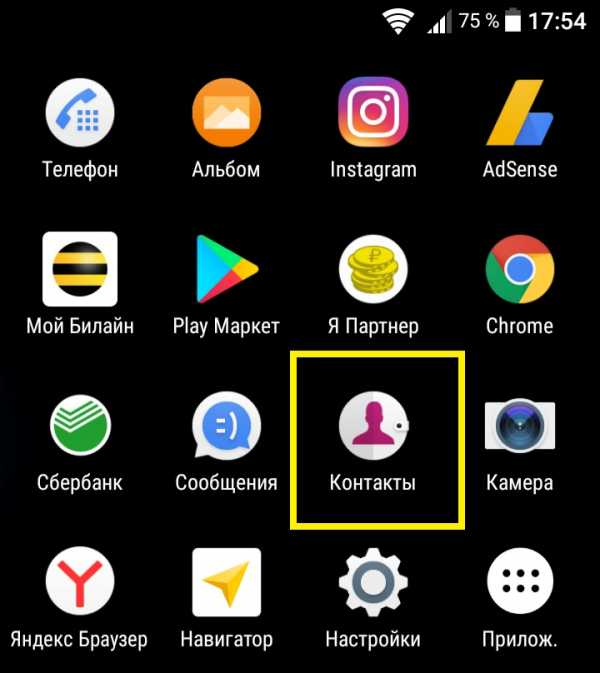
На странице всех контактов, вверху справа, нажмите на кнопку Свойства.
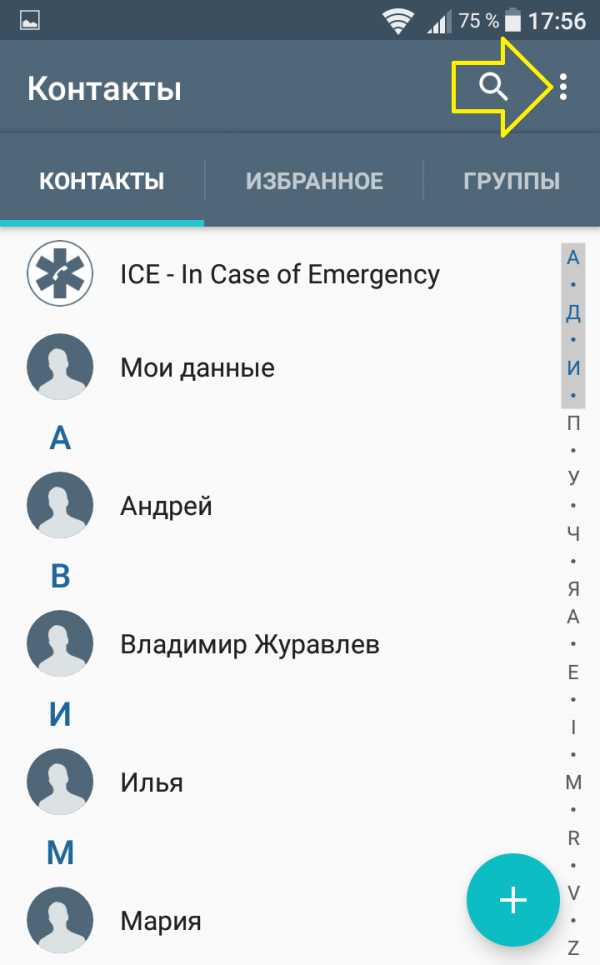
В открывшемся окне, нажмите на вкладку Экспортировать контакты.
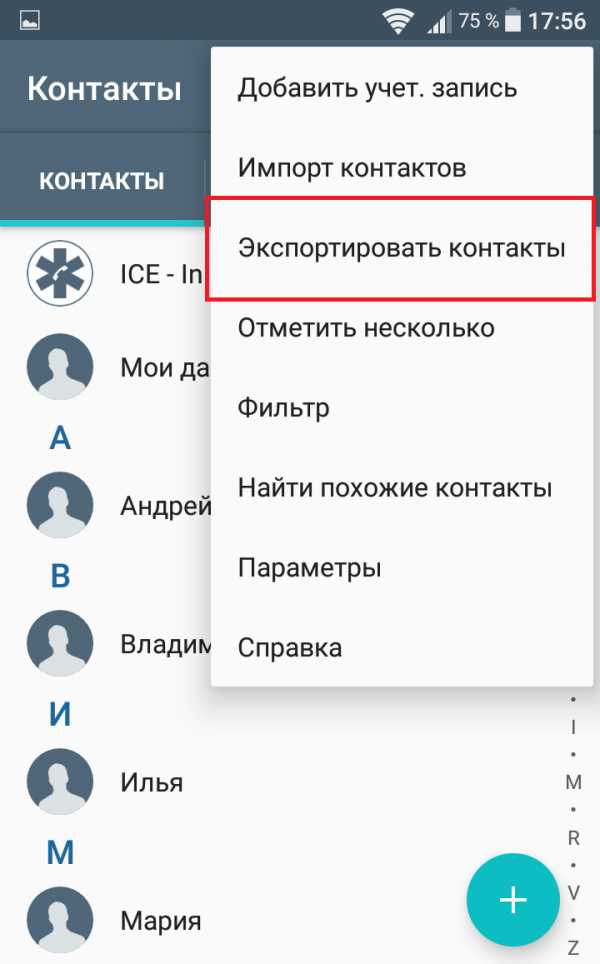
Далее, у вас откроется окно. Вам предложат два варианта, куда экспортировать контакты. На сим карту или жёсткий диск.
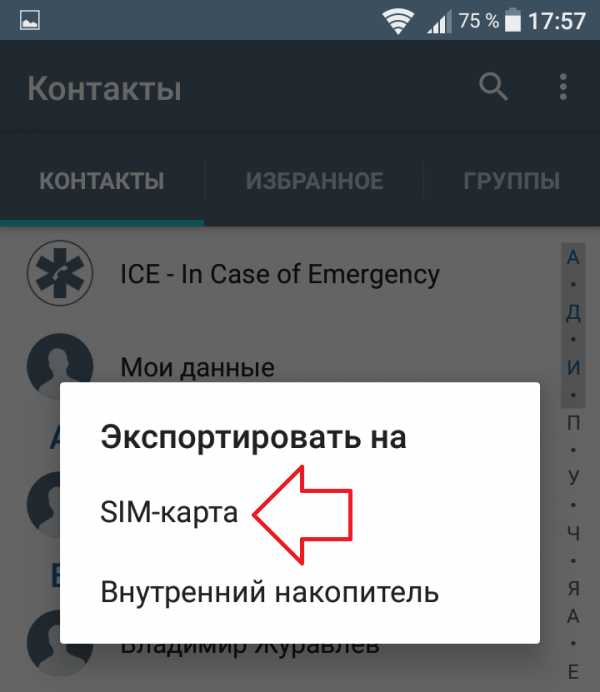
Затем, вам нужно отметить контакты, которые вы хотите перенести. Можно отметить сразу все. Вверху справа, нажмите на вкладку Экспортировать.

В открывшемся окне, вам предложат два варианта: Просто добавить эти контакты к уже существующим, либо заменить, то есть все имеющиеся контакты будут удалены и добавлены экспортируемые.

Всё готово. Контакты появятся на вашем телефоне.
Если у вас остались вопросы по данной записи, вам что-то не понятно, напишите свой комментарий внизу страницы. Вам обязательно ответят и помогут разобраться с вашим вопросом. Успехов Вам!
Поделиться ссылкой:
https://info-effect.ru/info-effect.ru
Как сохранить контакты на сим-карту на Андроиде?
Сегодня поговорим о сохранении контактов в смартфонах. Как известно, сенсорные устройства на базе ОС Android предлагают сохранять контакты не на сим-карте, а привязывать их к аккаунту Google. В этом есть свои плюсы, но некоторые пользователи предпочитают сохранять номера друзей на сим-карте. Покажем, как действовать при сохранении номера абонента.
Зайдите в приложение «Телефон».
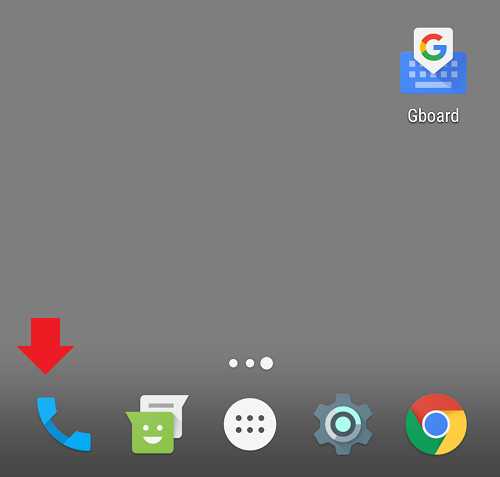
У нас уже есть номер того или иного абонента.
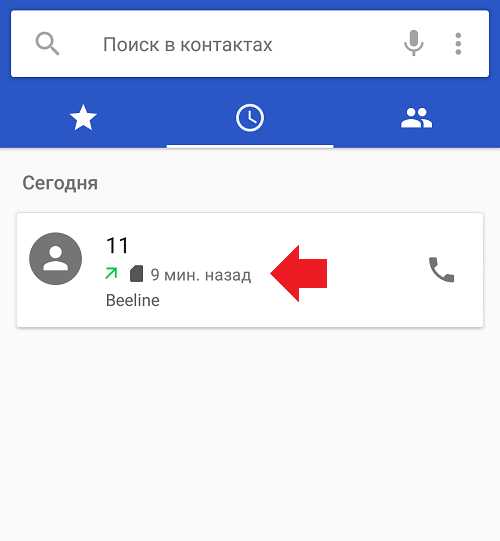
Тапаем по нему, появляется меню. Выбираем «Создать контакт».
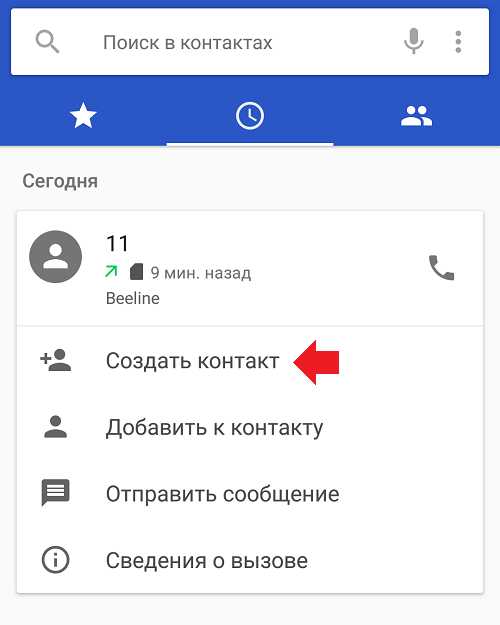
Открылась страница добавления контакта. Здесь нужно выбрать сим-карту («Локальный аккаунта телефона» в нашем примере).
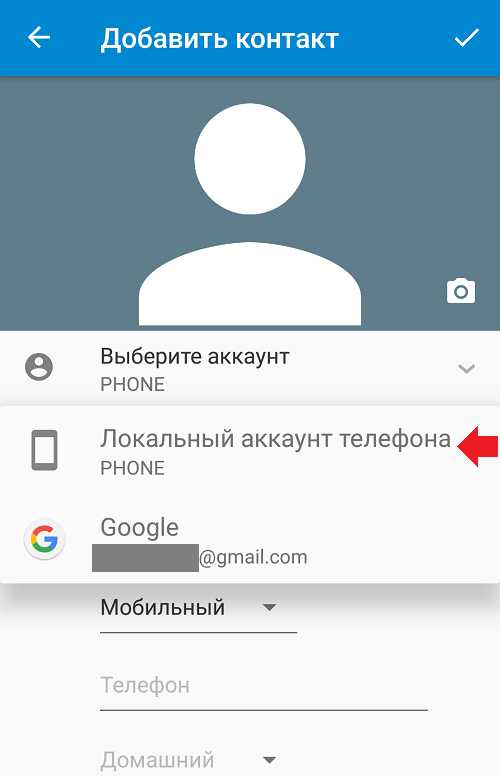
Добавляете имя и заполняете другие необходимые поля. После нажимаете на галочку в верхней части окна.
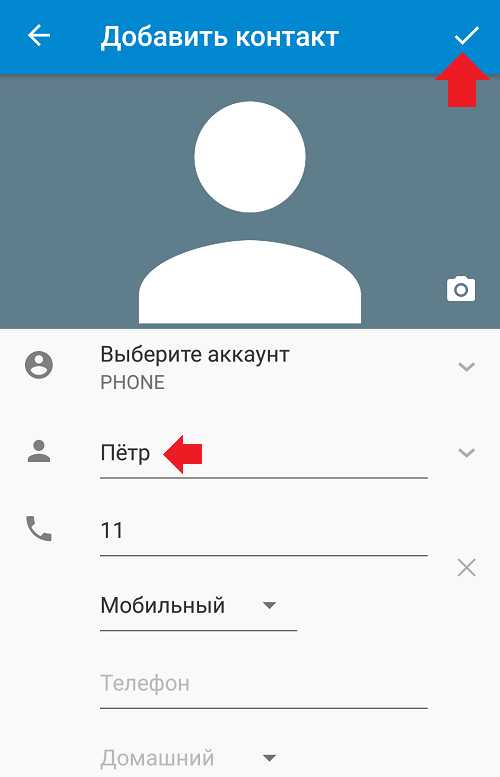
Контакт сохранен.
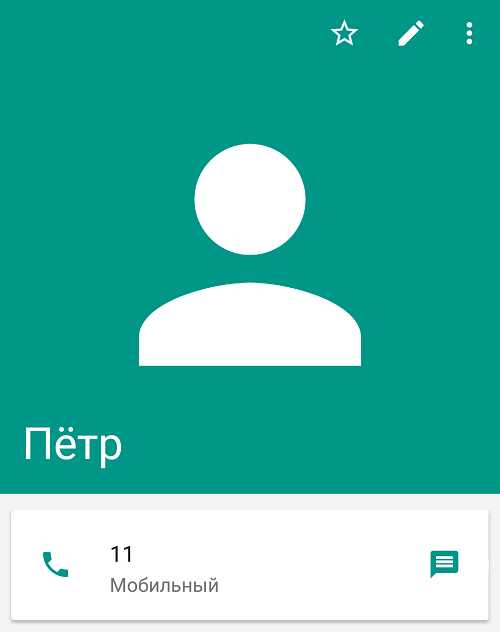
Вы также можете сохранить контакт при наборе номера. Для этого наберите номер с помощью сенсорных клавиш, а затем нажмите «Создать контакт».
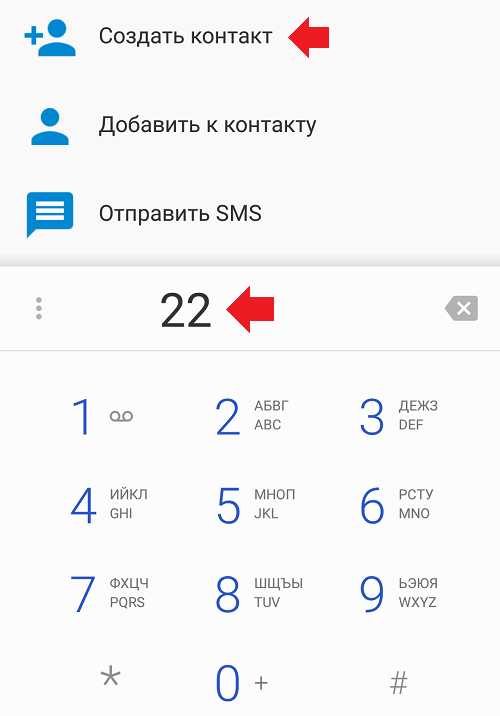
Проделайте все то же самое, о чем сказано выше — и сохраните контакт в памяти сим-карты.
Друзья! Если наш сайт вам помог, понравился или, наоборот, что-то не устроило, будем рады, если вы оставите свой комментарий.
siteproandroid.ru